कॉल के दौरान सैमसंग गैलेक्सी फोन की स्क्रीन काली रहने को ठीक करने के शीर्ष 9 तरीके
अनेक वस्तुओं का संग्रह / / April 05, 2023
सैमसंग सभी गैलेक्सी फोन पर एक अलग फोन ऐप पैक करता है, और यह कॉल रिकॉर्ड करने की क्षमता, चल रही कॉल में दूसरों को जोड़ने, कीबोर्ड तक पहुंचने और अन्य जैसी सुविधाओं से भरा हुआ है। लेकिन क्या होगा अगर ये विकल्प एक सक्रिय कॉल के दौरान दिखाई देने में विफल रहते हैं? कॉल समस्या के दौरान सैमसंग गैलेक्सी फोन की स्क्रीन काली रहने को ठीक करने के सर्वोत्तम तरीके यहां दिए गए हैं।

जब कॉल के दौरान आपके Samsung फ़ोन की स्क्रीन काली रहती है, तो आप किसी भी फ़ोन सुविधा का उपयोग नहीं कर सकते। जबकि हमारे पास fixing Android फ़ोन की स्क्रीन कॉल के दौरान काली हो जाती है, यह विशेष रूप से सैमसंग गैलेक्सी फोन के लिए है। इससे पहले कि हम आपको ट्रबलशूटिंग ट्रिक्स दिखाएं, पहले यह समझ लें कि कॉल के दौरान आपके फोन की स्क्रीन काली क्यों हो जाती है।
मेरे सैमसंग फोन की स्क्रीन कॉल के दौरान काली क्यों हो जाती है
जब आप कॉल करते हैं या प्राप्त करते हैं और अपने सैमसंग फोन को अपने कानों के पास रखते हैं, तो निकटता सेंसर आकस्मिक स्पर्श से बचने के लिए स्क्रीन को चालू और बंद कर देता है। अभ्यास यह सुनिश्चित करता है कि आप कॉल पर म्यूट, रिकॉर्ड, कीपैड, या किसी अन्य विकल्प को हिट न करें। जब आप गैलेक्सी फोन को कान से दूर ले जाते हैं, तो स्क्रीन अपने आप चालू हो जानी चाहिए। कॉल के दौरान सैमसंग फोन की स्क्रीन का चालू न होना आपको भ्रमित कर सकता है। आइए एक बार और सभी के लिए इस मुद्दे से निपटें।
1. साइड बटन दबाएं
यदि कॉल के दौरान आपके Samsung फ़ोन की स्क्रीन काली रहती है, तो स्क्रीन चालू करने के लिए साइड (पावर) बटन दबाएँ। कॉल सुविधाओं तक पहुँचने के लिए यह आसान ट्रिक्स में से एक है।
2. मोटा केस हटा दें

क्या आप अपने सैमसंग गैलेक्सी फोन की सुरक्षा के लिए मोटे मजबूत केस का उपयोग कर रहे हैं? यह आपके फ़ोन के निकटता सेंसर में हस्तक्षेप कर सकता है। आपको केस को हटा देना चाहिए और ब्लैक स्क्रीन समस्याओं के बिना कॉल करने/प्राप्त करने का प्रयास करना चाहिए।
यदि आप एक अच्छे फोन केस का उपयोग करना चाहते हैं, तो सुनिश्चित करें कि सैमसंग भागीदारों में से किसी एक से संगत विकल्प प्राप्त करें।
3. स्क्रीन प्रोटेक्टर को हटा दें
एक मोटा स्क्रीन रक्षक आपके सैमसंग गैलेक्सी फोन के प्रॉक्सिमिटी सेंसर को भी प्रभावित कर सकता है, और कॉल के दौरान स्क्रीन काली हो सकती है। आपको स्क्रीन प्रोटेक्टर को हटाना होगा और एक प्रतिष्ठित कंपनी से गुणवत्ता वाला लगाना होगा।
4. फोर्स स्टॉप फोन ऐप
सैमसंग एक अलग फोन ऐप के साथ पैक करता है एक यूआई सॉफ्टवेयर. यदि फ़ोन ऐप अजीब तरीके से काम कर रहा है, तो आपको इसे जबरदस्ती रोकना होगा और फिर से प्रयास करना होगा। नीचे दिए गए चरणों से गुजरें।
स्टेप 1: गैलेक्सी फोन की होम स्क्रीन पर फोन ऐप ढूंढें और उस पर देर तक दबाएं।
चरण दो: ऐप जानकारी मेनू खोलने के लिए 'i' पर टैप करें।
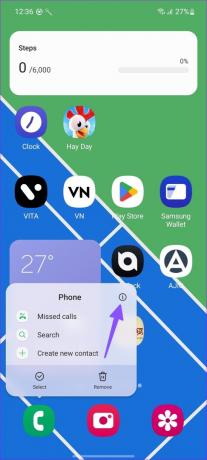
चरण 3: नीचे-दाएं कोने पर फोर्स स्टॉप टैप करें और अपनी कार्रवाई की पुष्टि करने के लिए हां दबाएं।
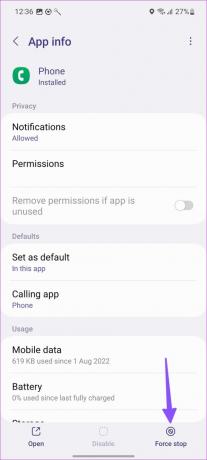
5. फ़ोन ऐप को अपडेट करें
सैमसंग फोन ऐप को गैलेक्सी स्टोर के माध्यम से वितरित करता है। कंपनी अक्सर ऐप को नए फीचर्स और बग फिक्स के साथ अपडेट करती रहती है। आप फ़ोन ऐप को अपडेट कर सकते हैं और ब्लैक स्क्रीन समस्याओं के बिना कॉल कर सकते हैं।
स्टेप 1: अपने सैमसंग फोन पर गैलेक्सी स्टोर खोलें।
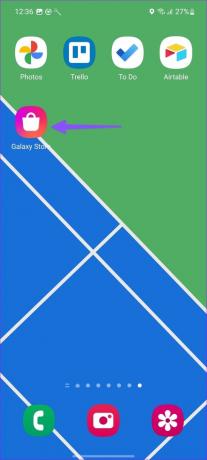
चरण दो: गैलेक्सी स्टोर ऐप के निचले-दाएं कोने में मेनू पर जाएं।
चरण 3: अद्यतनों का चयन करें।
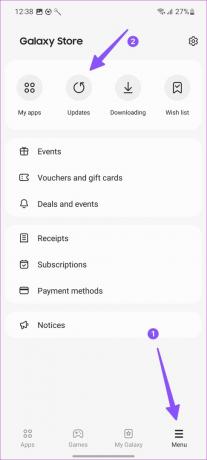
चरण 4: निम्न मेनू से फ़ोन ऐप को अपडेट करें या सभी को अपडेट करें हिट करें।
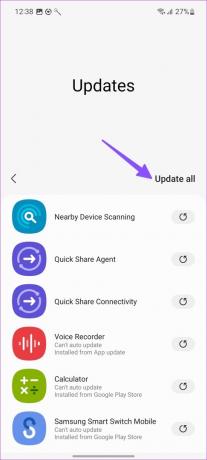
6. फ़ोन ऐप अपडेट अनइंस्टॉल करें
क्या आपके सैमसंग डिवाइस पर फोन ऐप नवीनतम अपडेट स्थापित करने के बाद परेशानी देता है? आप अपने फ़ोन से नवीनतम फ़ोन अपडेट की स्थापना रद्द कर सकते हैं।
स्टेप 1: अपने Samsung फ़ोन पर फ़ोन जानकारी मेनू खोलें (ऊपर दिए गए चरणों का संदर्भ लें)।
चरण दो: ऊपरी-दाएं कोने पर कबाब मेनू (तीन लंबवत बिंदु) पर टैप करें और अनइंस्टॉल अपडेट चुनें।
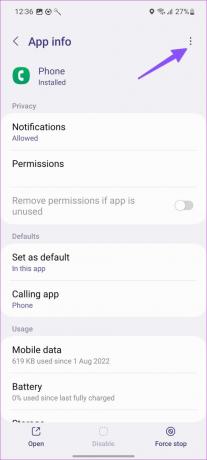
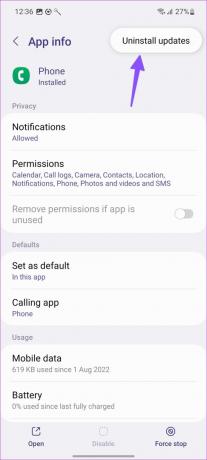
7. शारीरिक क्षति के लिए जाँच करें
क्या आपने हाल ही में अपने सैमसंग फोन को काफी ऊंचाई से गिराया था? हो सकता है कि आपने फ़ोन के प्रोक्सिमिटी सेंसर को क्षतिग्रस्त कर दिया हो। आपको इसे नजदीकी सर्विस सेंटर पर रिपेयर करवाना होगा। यदि आपके गैलेक्सी फोन में कोई भौतिक क्षति है, तो इस पोस्ट में कोई भी तरकीब काम नहीं करेगी।
8. Google फ़ोन ऐप आज़माएं
यदि डिफ़ॉल्ट फ़ोन ऐप अभी भी आपके सैमसंग फ़ोन पर काम कर रहा है, तो आपको Google के फ़ोन ऐप का उपयोग करना चाहिए। यह एक है सबसे अच्छा फोन ऐप वहाँ से बाहर। आप इसे Google Play Store से डाउनलोड कर सकते हैं और कॉल ड्यूटी को संभालने के लिए इसे डिफ़ॉल्ट के रूप में सेट कर सकते हैं। ऐसे।
स्टेप 1: Play Store से Phone by Google ऐप डाउनलोड करें।
Google द्वारा फोन डाउनलोड करें
चरण दो: अपने सैमसंग गैलेक्सी फोन पर सेटिंग खोलें।
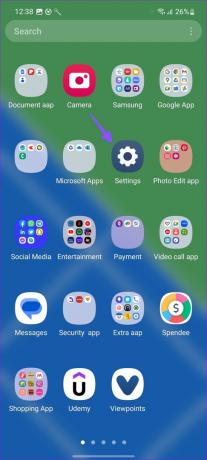
चरण 3: एप्स पर स्क्रॉल करें।
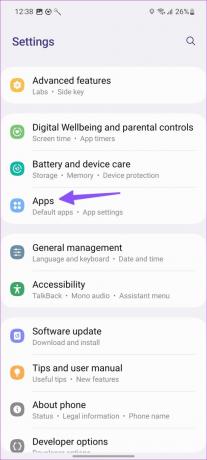
चरण 4: 'डिफ़ॉल्ट ऐप्स चुनें' पर टैप करें।
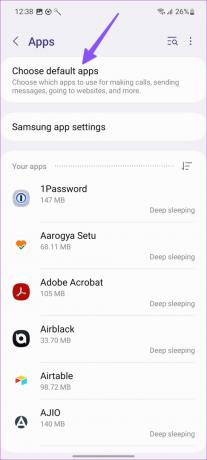
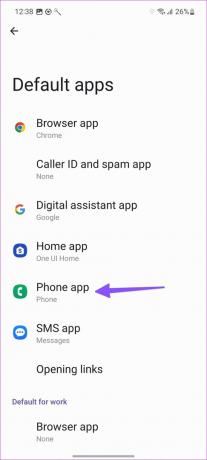
चरण 5: फ़ोन ऐप चुनें और Google के फ़ोन ऐप के पास रेडियो बटन पर टैप करें।

9. वन यूआई अपडेट करें
कॉल के दौरान सैमसंग गैलेक्सी फोन की स्क्रीन का काला पड़ना वन यूआई सॉफ्टवेयर में बग के कारण हो सकता है। सैमसंग आमतौर पर ऐसे मुद्दों को जल्दी ठीक करता है। आपको अपने फोन पर नवीनतम वन यूआई अपडेट इंस्टॉल करना चाहिए।
स्टेप 1: सेटिंग ऐप खोलें और सॉफ़्टवेयर अपडेट पर स्क्रॉल करें।
चरण दो: अपने सैमसंग फोन पर नवीनतम वन यूआई बिल्ड को डाउनलोड और इंस्टॉल करें।
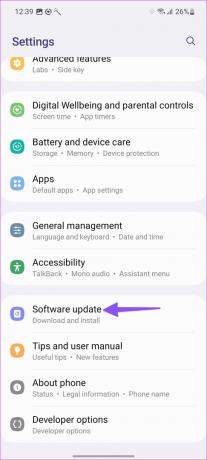
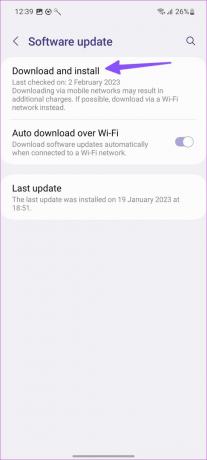
एक निर्दोष कॉल अनुभव का आनंद लें
कॉल के दौरान सैमसंग फोन काला रहता है जिससे औसत से कम कॉल अनुभव होता है। आपके लिए कौन सी ट्रिक काम आई? नीचे दी गई टिप्पणियों में अपने निष्कर्ष हमारे साथ साझा करें।
अंतिम बार 13 फरवरी, 2023 को अपडेट किया गया
उपरोक्त लेख में सहबद्ध लिंक हो सकते हैं जो गाइडिंग टेक का समर्थन करने में सहायता करते हैं। हालाँकि, यह हमारी संपादकीय अखंडता को प्रभावित नहीं करता है। सामग्री निष्पक्ष और प्रामाणिक बनी हुई है।
द्वारा लिखित
पार्थ शाह
पार्थ ने पहले EOTO.tech में टेक न्यूज कवर करने के लिए काम किया था। वह वर्तमान में ऐप की तुलना, ट्यूटोरियल, सॉफ्टवेयर टिप्स और ट्रिक्स और आईओएस, एंड्रॉइड, मैकओएस और विंडोज प्लेटफॉर्म में गोता लगाने के बारे में गाइडिंग टेक लेखन में स्वतंत्र है।



